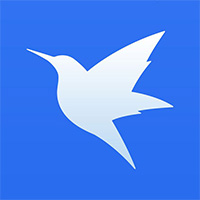
下载工具 占存:3.29 MB 时间:2021-08-25
软件介绍: 迅雷精简版是一款由迅雷官方推出的下载工具。迅雷精简版可以说是迅雷的简化版,软件体积小巧,主...
小伙伴们知道迅雷精简版如何设置存储目录吗?那么今天小编就来讲解迅雷精简版设置存储目录的方法,感兴趣的快跟小编一起来看看吧,希望能够帮助到大家呢。
第一步:首先我们打开迅雷精简版软件,进入到主界面(如图所示)。

第二步:之后点击右下角的“菜单”(如图所示)。

第三步:在菜单中点击“设置”(如图所示)。
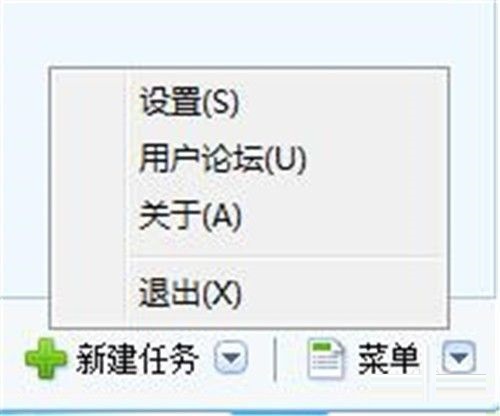
第四步:然后在弹出设置对话框里进行设置(如图所示)。
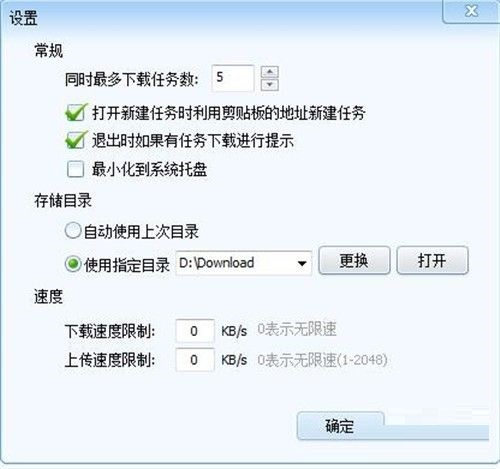
第五步:在设置中选择“常规”(如图所示)。

第六步:我们在存储目录中选中“自动使用上次目录”。下载的时候就可以用之前的位置进行下载(如图所示)。
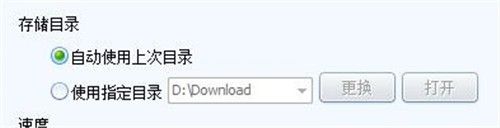
第七步:如果选中指定目录,首先选中(如图所示)。
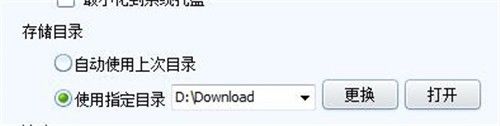
第八步:之后弹出位置选择界面,我们选中一个文件夹(如图所示)。
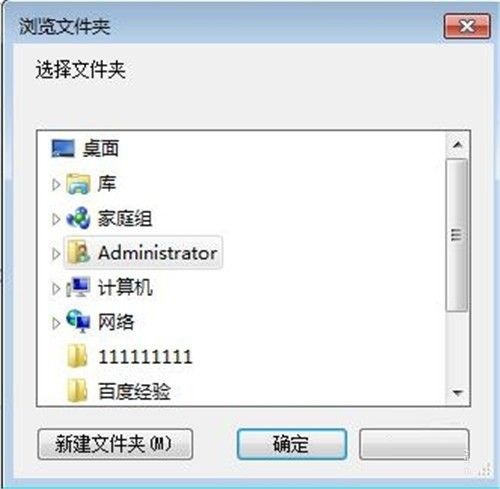
第九步:最后点击“确定”即可设置完成(如图所示)。
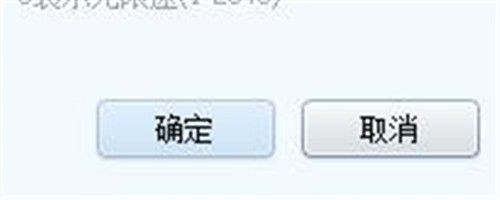
以上就是小编给大家带来的迅雷精简版如何设置存储目录的全部内容,希望能够帮助到大家哦。